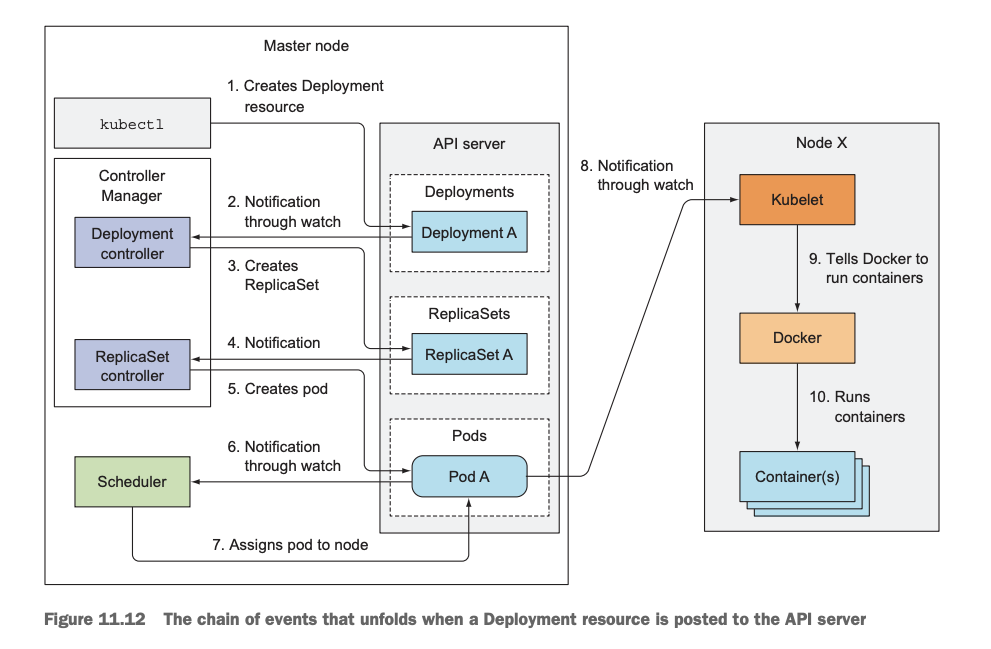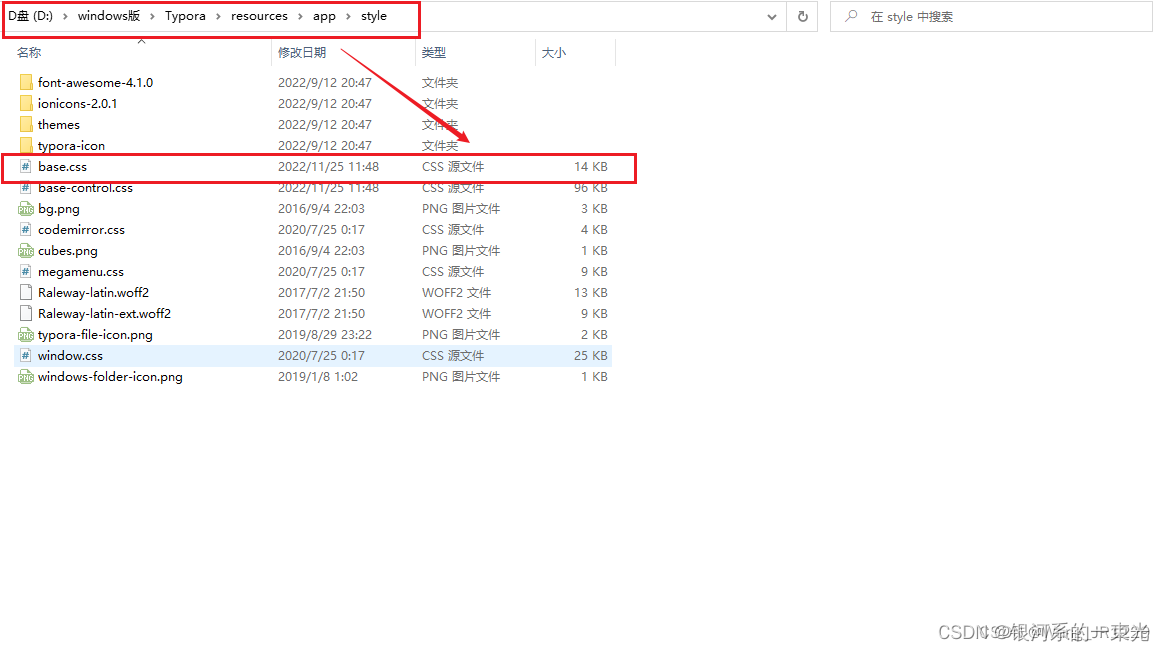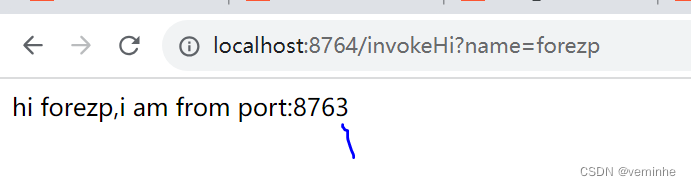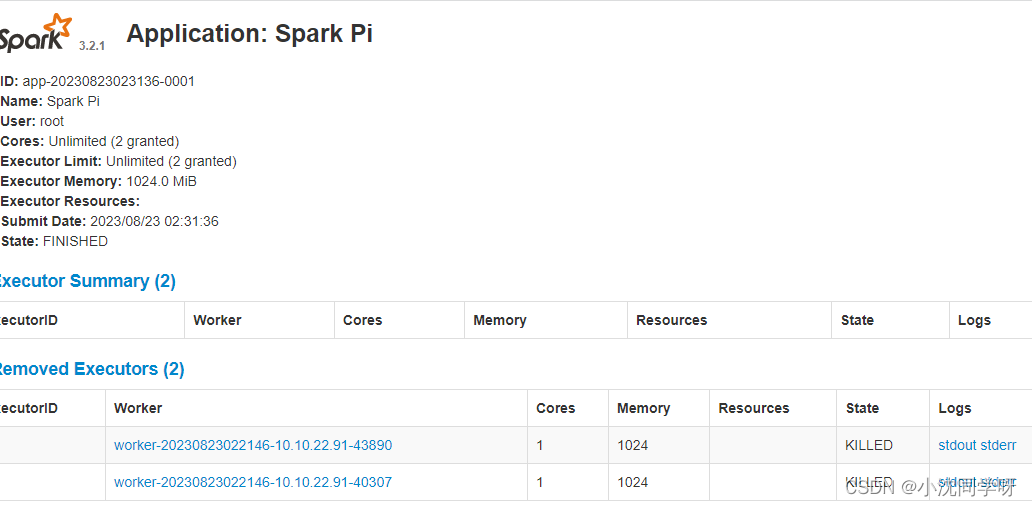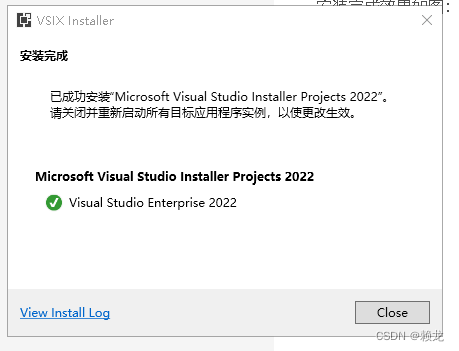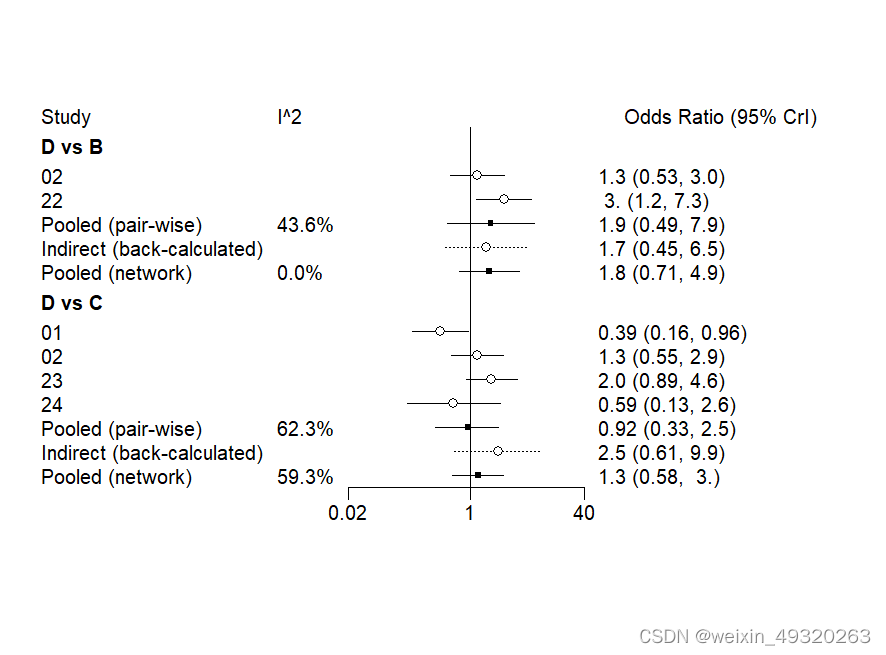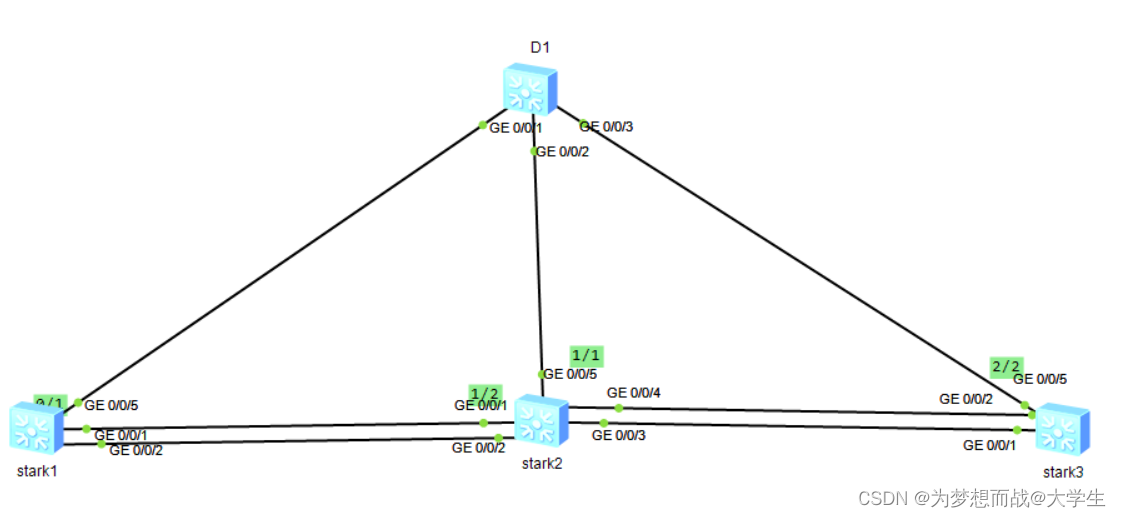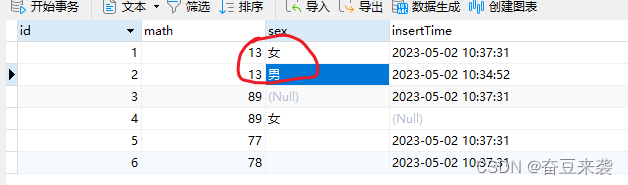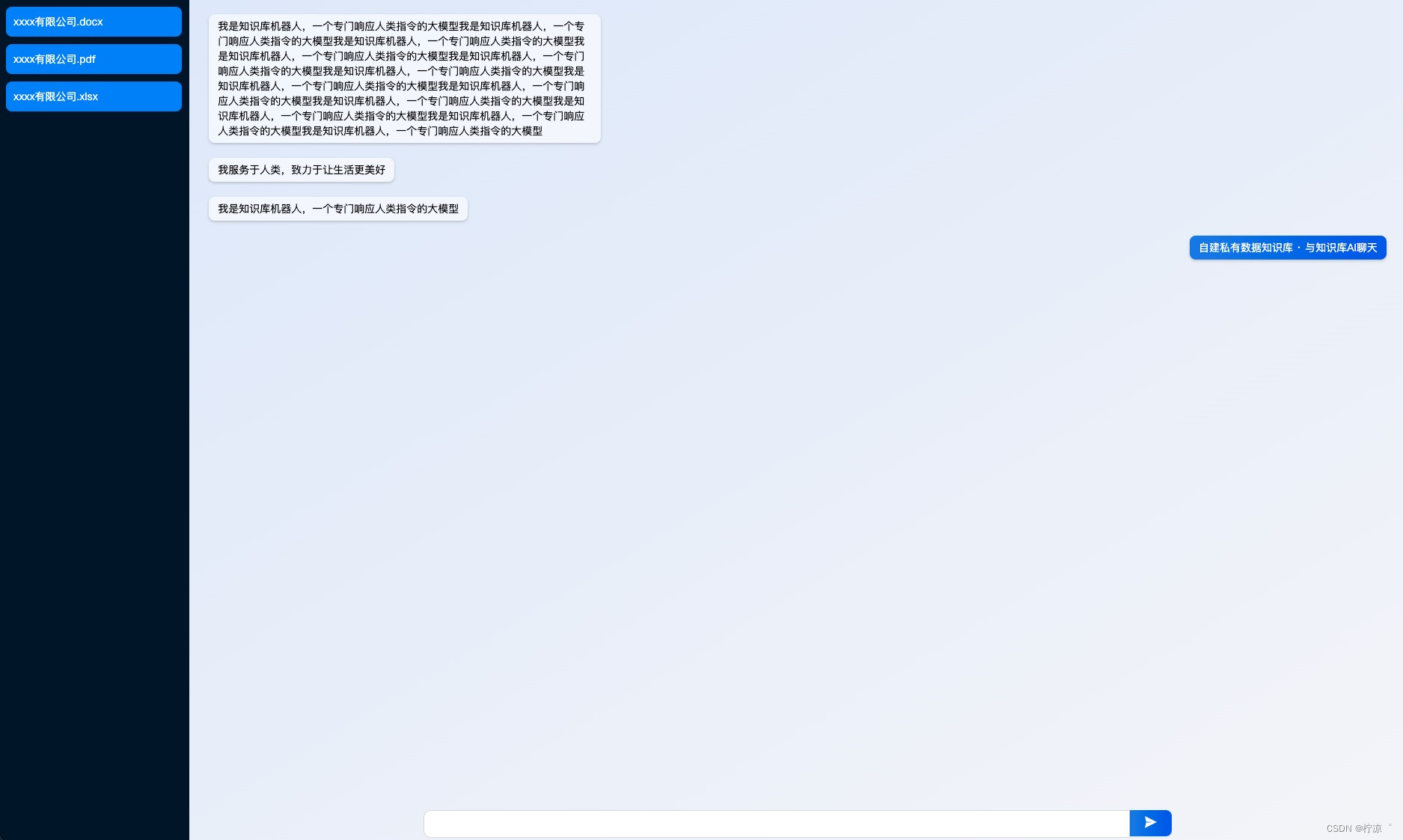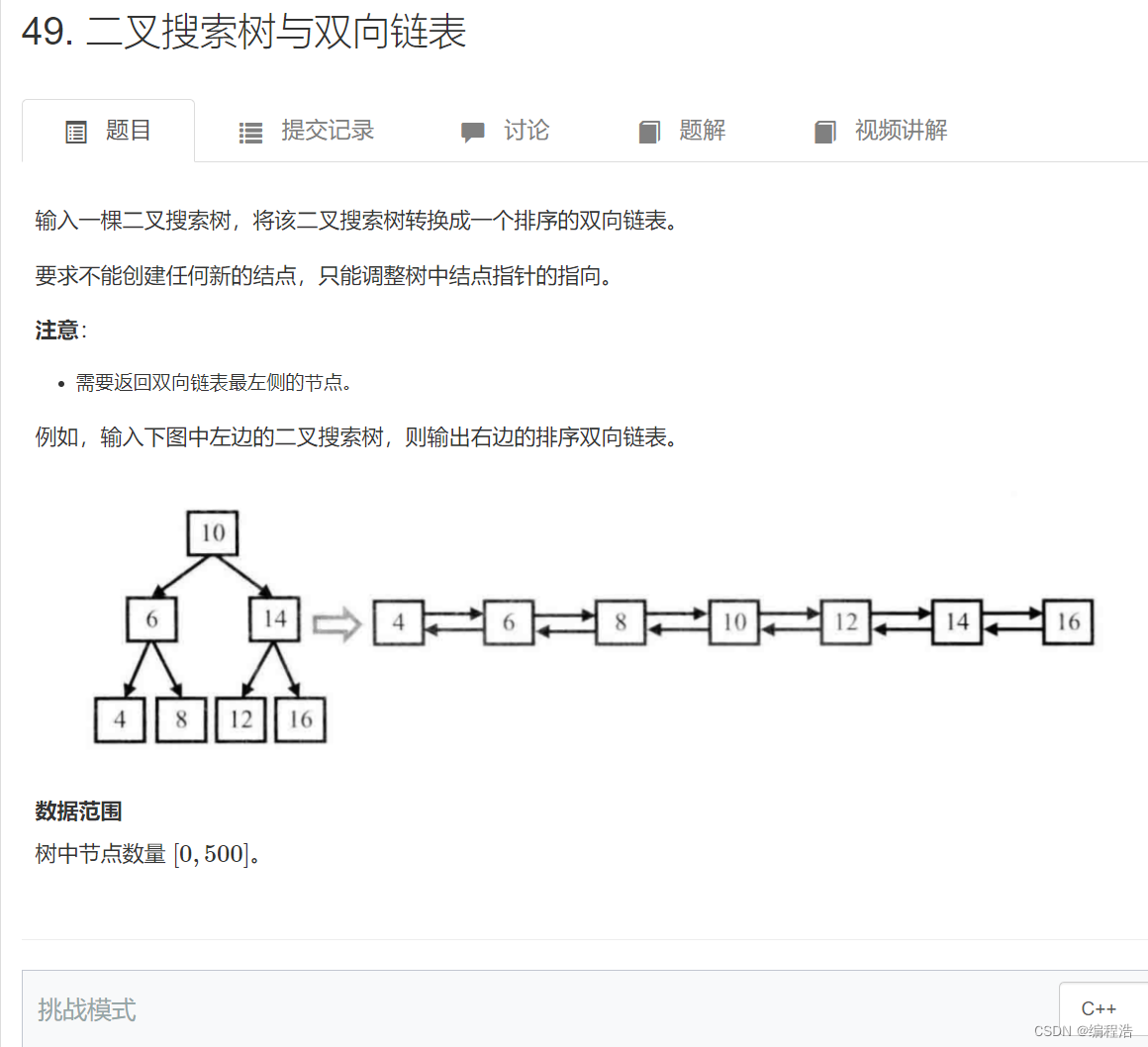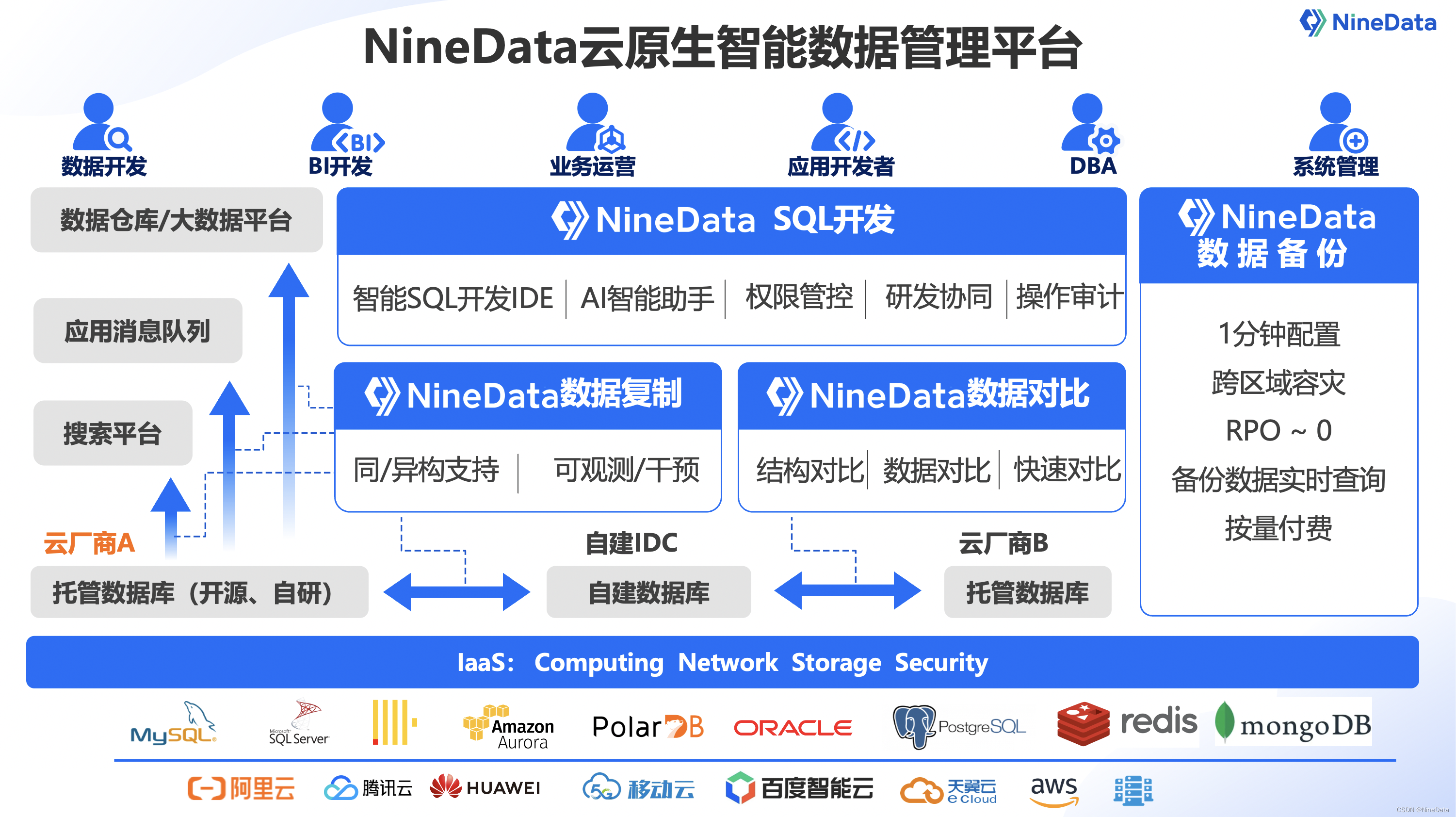xshell 是一个非常强大的安全终端模拟软件,它支持 SSH1, SSH2, 以及 Windows 平台的 TELNET 协议。Xshell 可以在 Windows 界面下用来访问远端不同系统下的服务器,从而比较好的达到远程控制终端的目的。
xshell最新版本是xshell7,常用 的xshell5、xshell6还可以使用。
作为训练与学习,可以使用免费xshell(学生或教育版本),可在官网注册下载。
本文以xshell5中文版为例,讨论其基础使用(版本不同,图标所在位置有所变化)。
一、登录
1.首次登录
在连接成功后显示的窗口中,点“文件”——>“新建” (快捷键alt+N),将弹出新的窗口:“新建会话属性”(点文件下面一行的+也可以添加会话)。
a.类别——>连接
设置登录参数
名称(N): 自由定义
主机(H):填写服务器IP地址
协议(P): ssh 默认
端口号(O): 22 默认
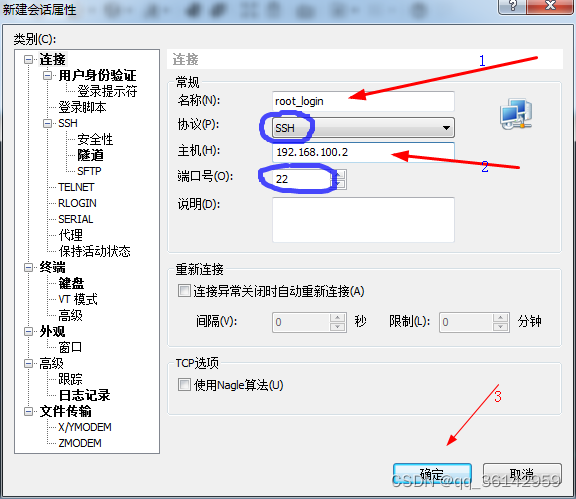
b.类别——>连接——>用户身份验证

c.类别——>连接——>登录提示符

d.类别——>SSH——>SFTP
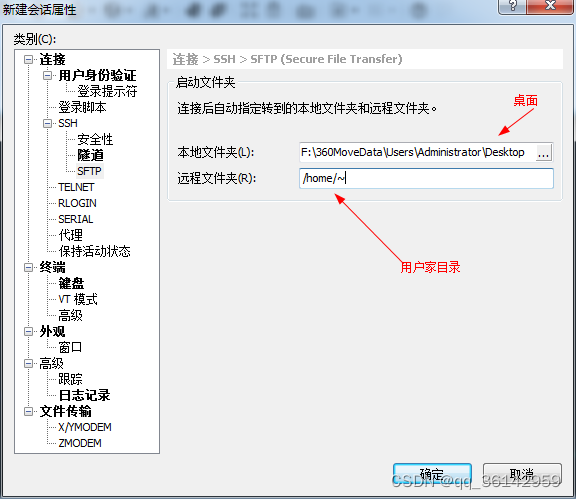
e.类别——>终端
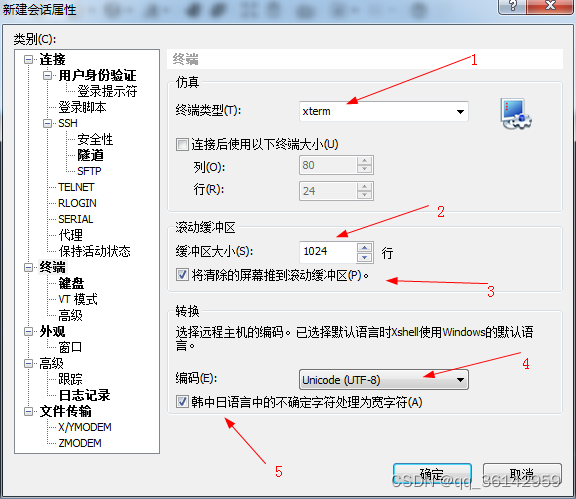
f.类别——>终端——>键盘

g.类别——>终端——>VT模式

h.类别——>终端——>高级

设置完毕,“确定”后出来窗口(下面打钩“启动时显示此对话框”)

再次双击对应名称,就启动此连接(当然,可以选中所需名称,再点“连接”)。
2.一般登录
a.运行程序

b. 开启连接
在开启连接前,设置属性,保存到文件中。已连接再设置属性,将仅对本次连接有效。
二、窗口设置
1.设置主题风格
默认打开的是黑背景。可以设置其他主题风格。


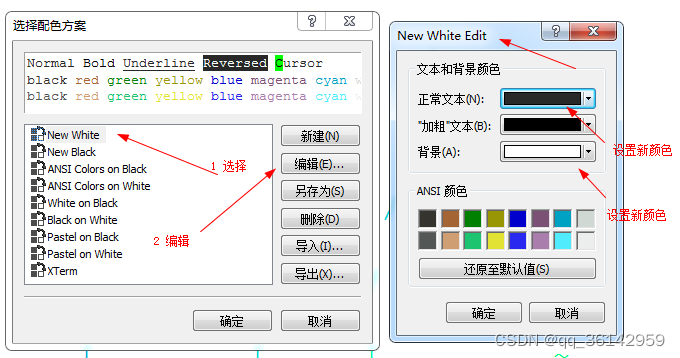
2.设置窗口大小
可以直接拖动上下边框,设置显示命令行数多少;直接拖动左右边框,设置显示命令行字符数多少。
直接拖动四角位置,可以同时调整四个边框。
三、属性设置
1.设置字体
设置好字体,显示出\

把默认的字体设置为新字体

2.设置字体大小

3.设置小键盘
vim中可以使用小数字键盘
[文件]-[打开]-[属性]-[终端] -[VT模式]
初始数字键盘模式,选择为: 设置为普通
PS:如不如此设置,小键盘在VIM中不能使用!
4.设置光标移动
设置按home能切换到行首
设置按end能切换到行尾
5.设置删除字符
设置退格键与windows功能一样(删除光标前的字符)
设置删除键与windows功能一样(删除光标后的字符)
前四项设置,都与终端类型有关。
主要设置终端类型:[文件]-[打开]-[属性]-[终端]
终端类型选择 xterm,不能选择LINUX!
如果希望DELETE键能删除光标后的字符,需要如下设置:
[文件]-[打开]-[属性]-[终端] -[键盘]
DELETE键序列,选择为:VT220 Del(Esc[3~)
BACKSPACE需要如下设置:
[文件]-[打开]-[属性]-[终端] -[键盘]
BACKSPACE键序列,选择为:ASCII 127(CTRL=?)
ALT+, 快捷键无法使用,需要如下设置:
[文件]-[打开]-[属性]-[终端] -[键盘]
选中将ALT用作META键 及 将CTRL+ALT用作ALT GR(R)
小结
记住:在没有网络连接服务器的情况下设置属性!
涉及到对“属性”进行的配置,如果当前Xshell已经连接到了一台服务器,那么在此会话窗口中进行的属性配置,只针对该服务器会话生效;如果想要对所有的会话属性进行配置,则需要在未连接服务器的会话窗口中进行相关的属性配置操作。